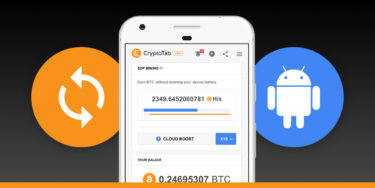前回に引き続き、初心者の方にもわかりやすい用にAndroid(アンドロイド)版CryptoTab(クリプトタブ)のインストール方法、基本的な使い方、秘密の裏技で完全自動マイニングさせる方法、今回は自動マイニングの為のオートタッチ設定方法を解説します!
前回と合わせてこの方法を実行すれば使ってないスマホ等が無料で簡単に自動マイニング専用機に変身するので是非試してみて下さい!
尚、iPhone版でも別の方法で自動マイニング可能です。
1.オートタッチについて
スマホ版のクリプトタブはサブスク(月額の課金)をしないと数時間おきにマイニングの開始ボタンを押さなくては行けません。
その問題を無料で解消する方法がオートタッチです。オートタッチとはスマホのタッチ操作を記録し無限に繰り返したりできる優れたアプリです。一部の機種や極端に古いスマホでなければ特に難しくなく設定可能かと思いますのでまずはお試し下さい!
2.オートタッチのインストール方法
まずはこちらからお使いのスマホ(Android)にダウンロードして下さい。無料アプリです。他にも同様のアプリがいくつかありますが、現時点ではこれが一番簡単かと思います。
Auto Clicker 2020 - 自動クリッカー2020-ゲーム用の自動タップアプ
https://play.google.com/store/apps/details?id=com.ksxkq.autoclick上記URLを押して下記のような画面が出たらインストールを押してください。
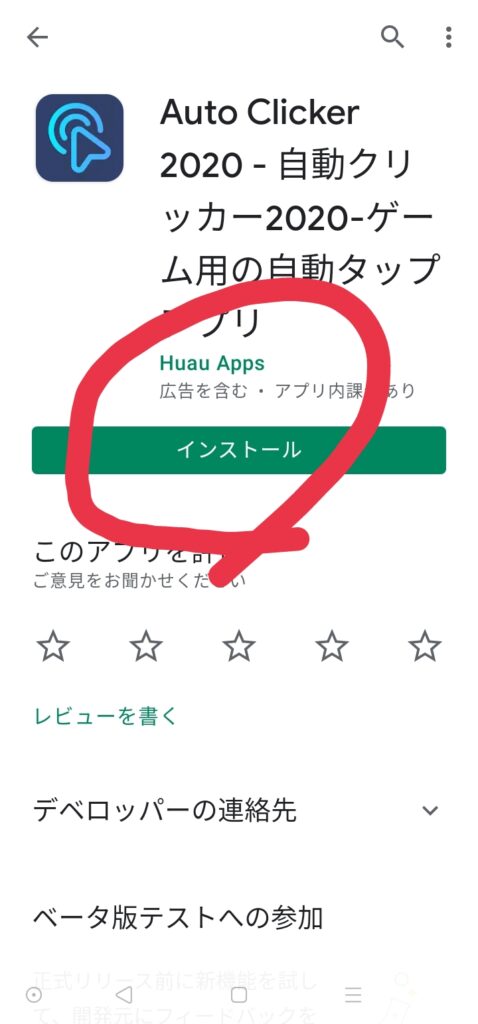
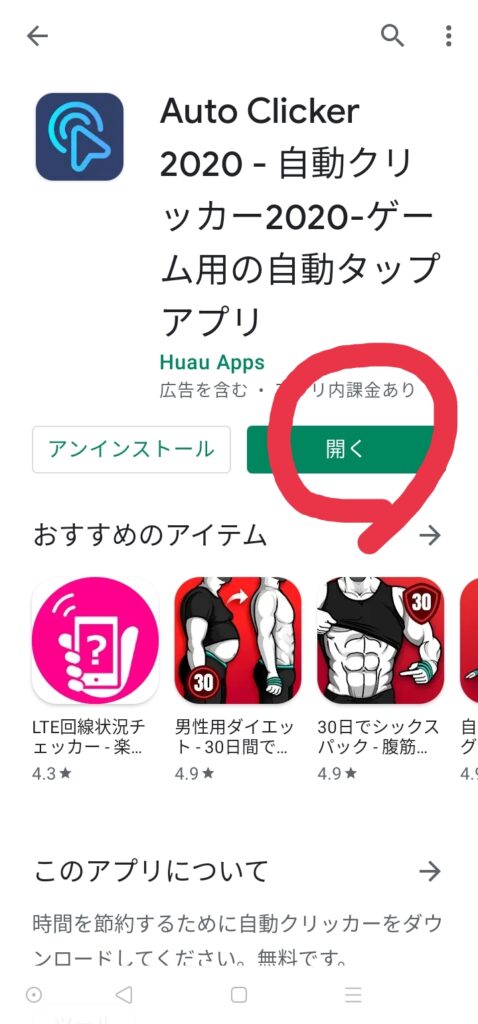
インストール完了し開くを押すと広告表示とカウントダウンが開始されると思いますので閉じる(x)が表示されるまで待って閉じるボタンを押します。
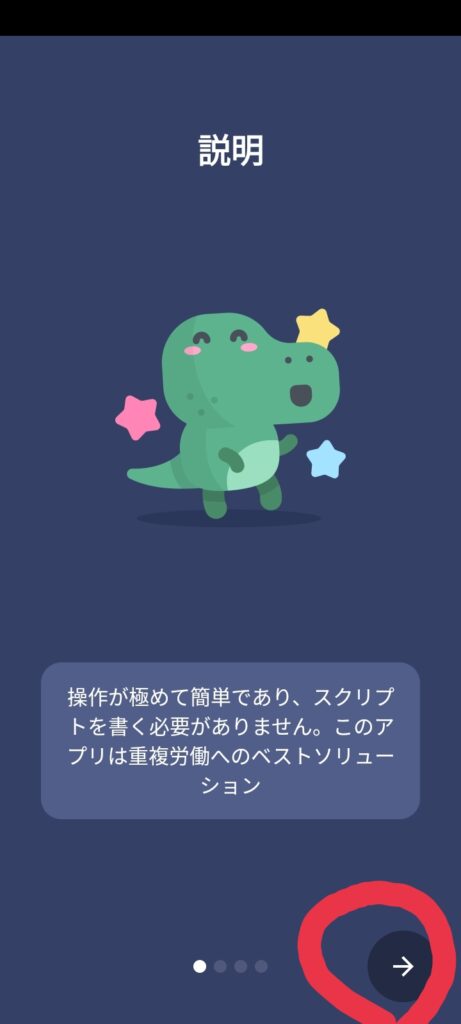
すると下の写真のような画面が出てくると思いますのでアクセスを許可を押します。(スマホを自動で動かすために様々な権限や許可を与える必要があるのでこれからスマホに対して自動でタッチ操作をしてもらう為の許可作業や途中で止まってしまわないように省エネモードからの除外作業等を行っていきます。)
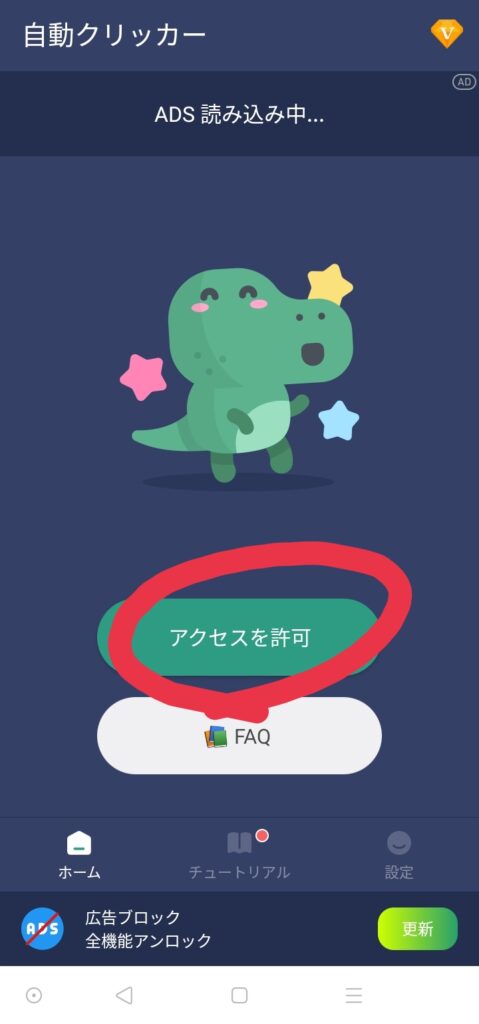
アクセスを許可を押すと下の写真のような色々なボタンが画面上に出てきます。このボタンを使ってタッチ操作を記憶させて行く事ができます。
まずはクイックセットアップホワイトリストという先ほど説明した様々な除外作業をして行きます。
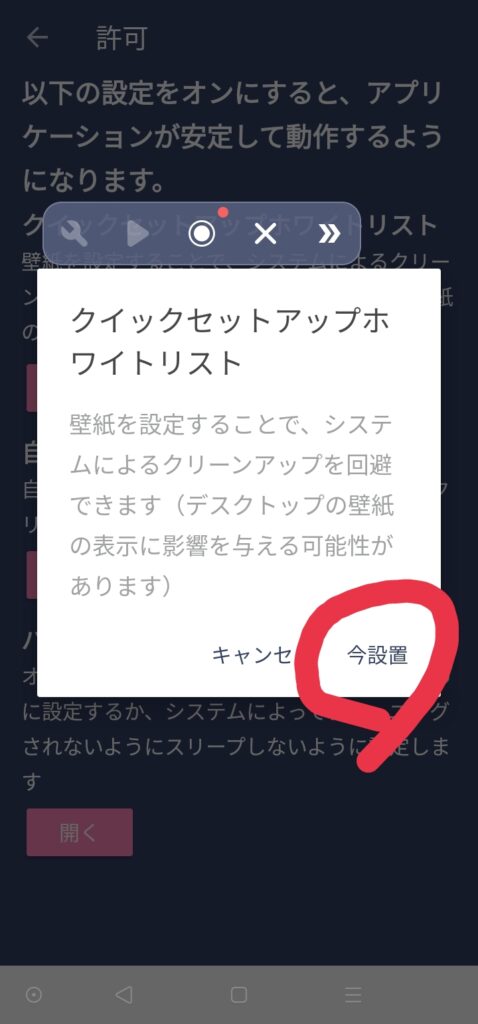
違和感のある翻訳もありますが今設置という箇所を押します。(安定した動作のために壁紙の設定を行います。)
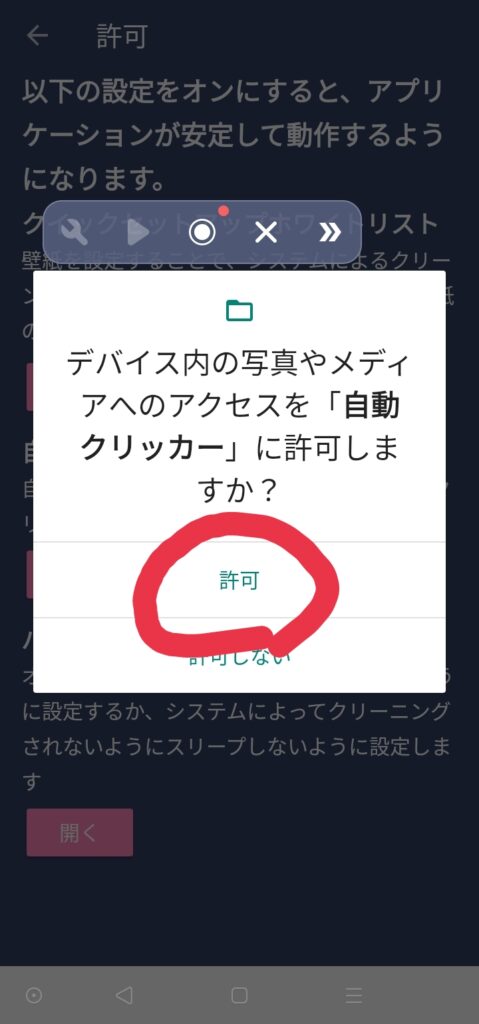
すると壁紙の設定画面が表示されますのでホーム画面&ロック画面等を押して壁紙を設定します。
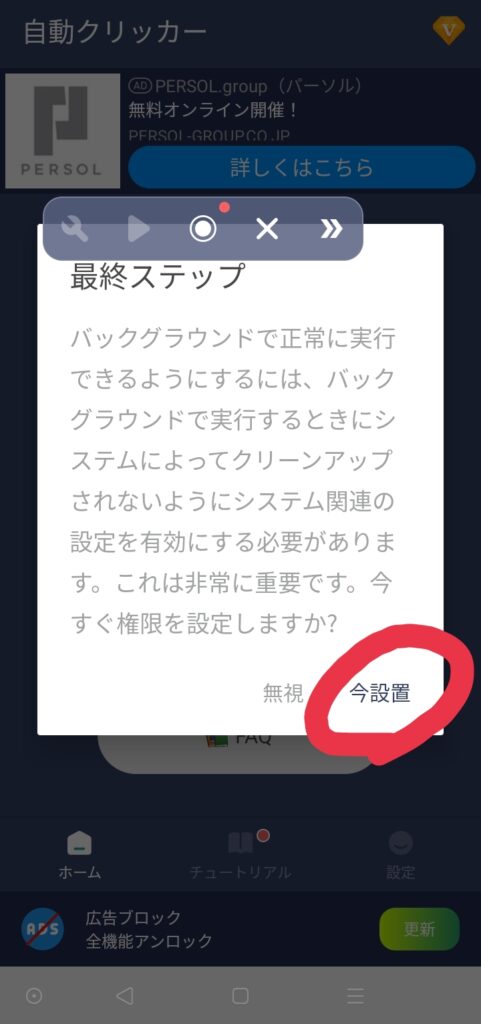
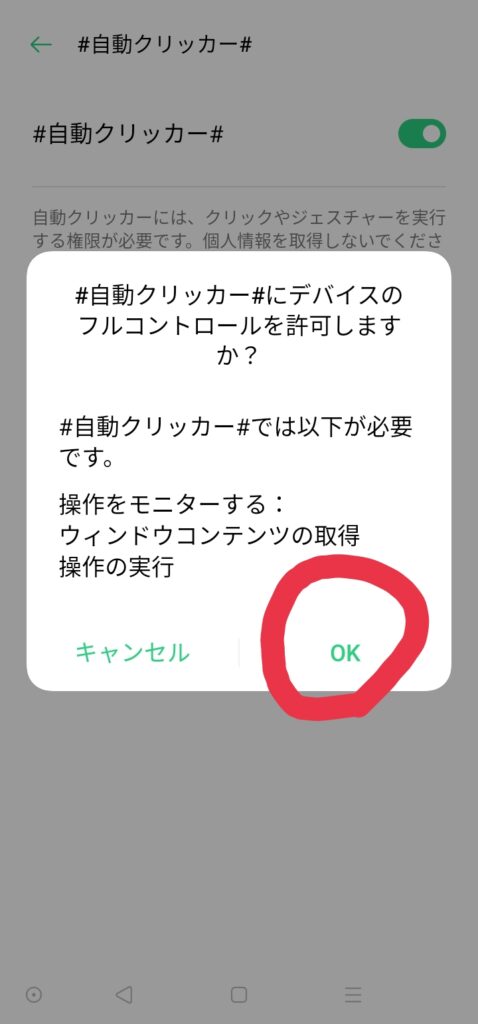
OKを押します。
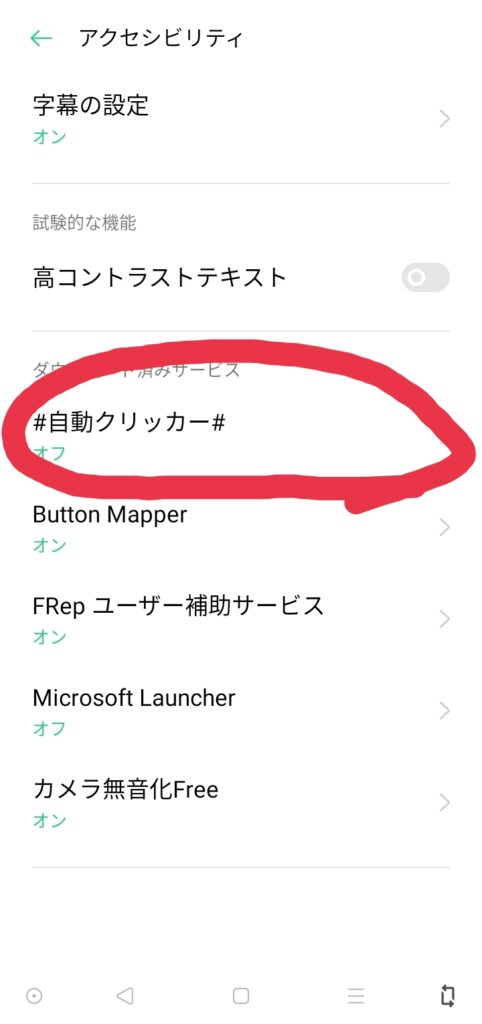
#自動クリッカー#(機種により違うかも)を押して選択します。
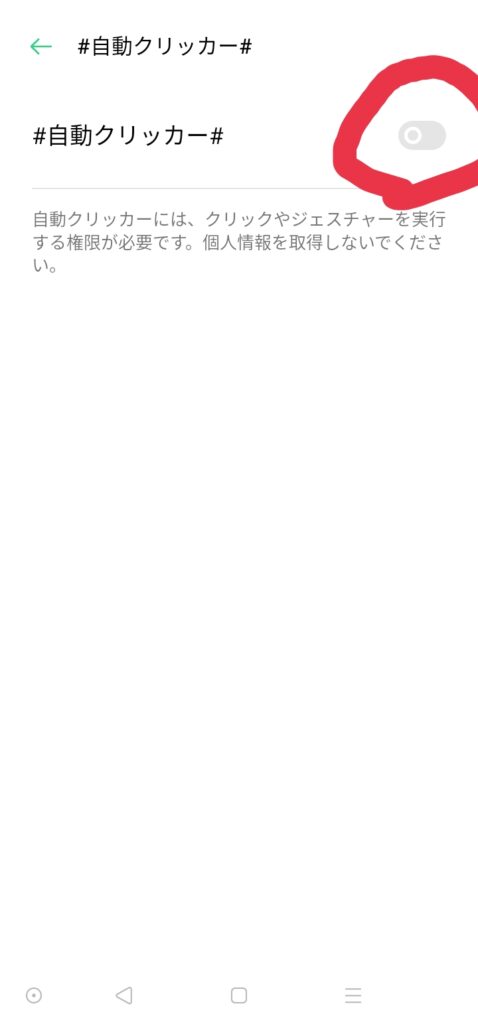
スイッチ(機種により表示が異なります。)を押してオン(色が変わればオーケー)にします。
この辺りから使用する機種により表示が変わるのですが大体やり方は似てると思います。とりあえず出てきたものを全てOKしてオンにしていきます。
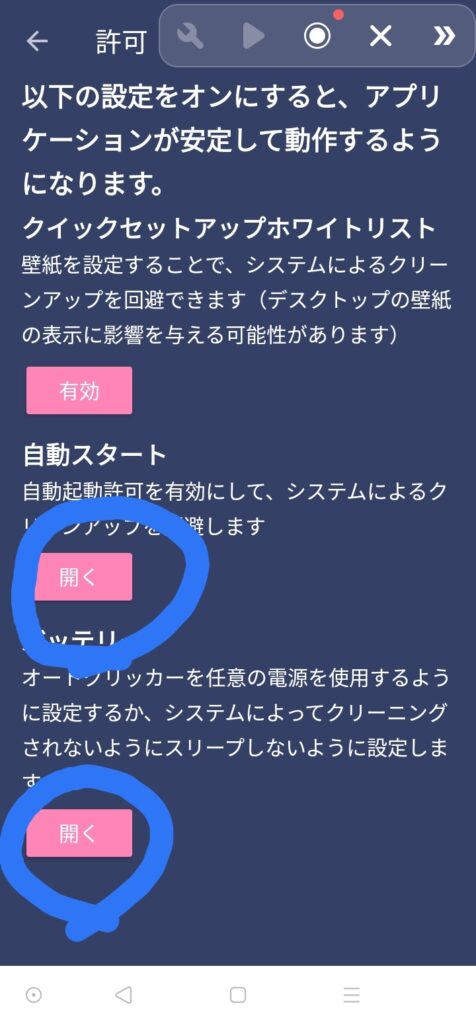
これで初期設定が完了なので後は数時間おきにCryptotabを開いてENABLE MININGをタッチする用に設定すれば完了です!
組み合わせや工夫次第で他のフォーセットサイトを自動巡回しルーレットを回しりする事も可能です!(自己責任で)